Empower에서 프로젝트 테이블스페이스를 늘리는 방법 - WKB1486
Article number: 1486To English version
목적 또는 목표
Empower에서 프로젝트 테이블스페이스 늘리기
환경
- Empower
절차
(아래 비디오)
- 이 절차를 수행하려면 사용자에게 프로젝트 속성을 수정할 수 있는 권한이 있어야 합니다.이 권한을 가진 관리자가 필요할 수 있습니다.
- Configuration Manager를 엽니다.
Empower Pro 기본 창에서 Configure the System을 클릭합니다.
QuickStart 인터페이스에서 Manage>Configuration...을 클릭합니다.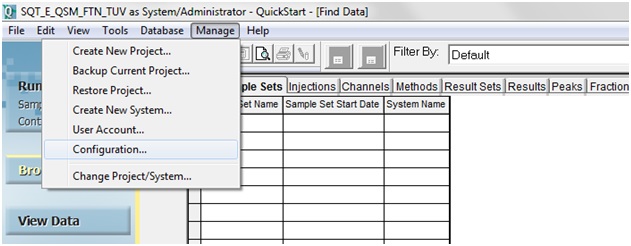
Configuration Manager 창에서, 창의 왼쪽에 있는 Projects를 강조 표시합니다.
- 창의 오른쪽에 있는 프로젝트를 찾습니다. 프로젝트가 오른쪽에 나열되지 않은 경우, 하위 프로젝트입니다. 창의 왼쪽에서 Projects 옆에 있는 "+" 기호를 클릭합니다. 아래로 이동하여 테이블스페이스 변경이 필요한 하위 프로젝트의 상위 프로젝트를 찾아서 강조 표시합니다. 이제 하위 프로젝트가 창 오른쪽에 나열됩니다.
- 옆에 있는 행 번호를 클릭하여 오른쪽에 있는 프로젝트를 강조 표시합니다.
- 프로젝트를 마우스 오른쪽 버튼으로 클릭하고 "properties"를 선택합니다.
창이 열리면 "quota"를 찾고 필요한 공간을 확보하기 위해 숫자를 조정합니다.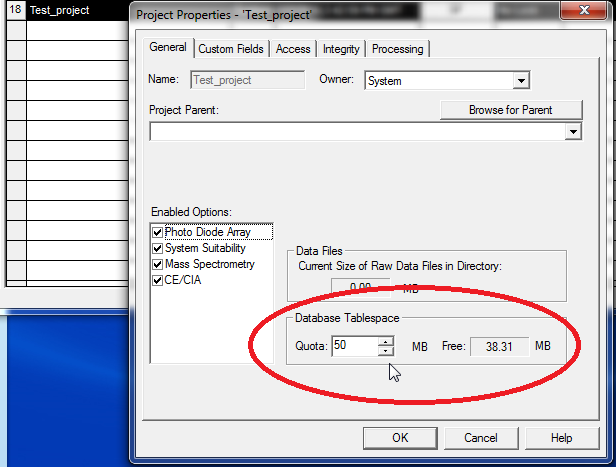
- "OK"를 클릭하여 Properties 창을 닫습니다.
- 메시지가 나타나면 "OK"를 클릭합니다.
- 이 프로젝트를 사용하는 Run Samples 또는 Browse Project 창을 다시 시작합니다. 현재 열려 있는 프로젝트가 없으면 프로젝트를 엽니다.
- 이제 새 테이블스페이스 쿼터가 적용됩니다.
추가 정보
Empower 3 SR3을 설치하여 쿼터 문제를 해결합니다.
SR3 릴리스 노트 인용 Empower 3 Service Release 3 이전에, Empower 소프트웨어에서 생성된 프로젝트는 고정된 테이블스페이스 쿼터를 받았습니다. 지금은 프로젝트가 쿼터를 받지 않고 필요한 만큼 여유 디스크 공간을 활용할 수 있습니다. 따라서 테이블스페이스 쿼터가 더 이상 결과 수집을 제한하지 않으므로 프로세싱 기능이 향상됩니다. 또한 성능을 개선하는 반면, Empower는 더 이상 로그인 시 또는 프로젝트를 생성, 복원 또는 복제할 때 프로젝트 쿼터를 검사하지 않습니다. 기존 프로젝트도 무제한 쿼터를 받습니다.
경고: 프로젝트 테이블스페이스가 중간 acquistion을 실행하면 이것은 데이터 손실 또는 드롭 아웃으로 이어질 수 있습니다. PC 하드 드라이브 공간 또는 하드웨어 품질 문제로 인해 데이터가 손실될 수도 있습니다.
id1486, EMP2LIC, EMP2OPT, EMP2SW, EMP3GC, EMP3LIC, EMP3OPT, EMP3SW, EMPGC, EMPGPC, EMPLIC, EMPOWER2, EMPOWER3, EMPSW, SUP, tablespace